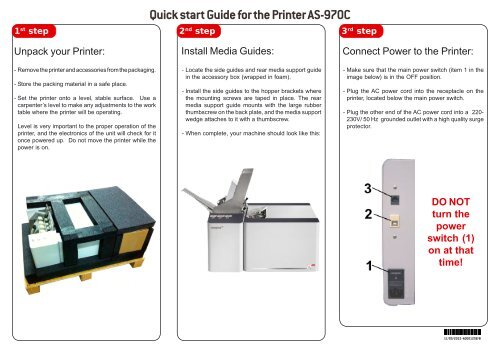A0001258b AS970C QSG UK.pmd - Neopost
A0001258b AS970C QSG UK.pmd - Neopost
A0001258b AS970C QSG UK.pmd - Neopost
Create successful ePaper yourself
Turn your PDF publications into a flip-book with our unique Google optimized e-Paper software.
4 . SchrittInstallieren derServicestation:Warnung: Dieser Schritt muss vomHändler ausgeführt werden. Eineunsachgemäße Installation kann zuschwerwiegenden Schäden führen. DieServicestation wird gesondert geliefert undbefi ndet sich im Zubehörkarton. StellenSie sicher, dass sich der Hauptnetzschalterdes Druckers in der Position „0“ (Aus)befi ndet.Fahren Sie NICHT fort, wenn Sie dieBedienungsanleitung noch nichtgelesen haben. Lesen Sie den Abschnittzum Installieren der Servicestation,da dieser wichtige Vorgang präziseausgeführt werden muss.Nachdem die Servicestationordnungsgemäß installiert wurde, wird sievom Drucker automatisch kalibriert, undSie können fortfahren.5 . SchrittLaden der Druckersoftware:- Holen Sie nun das USB-Druckerkabelaus dem Zubehörkarton. Wählen Sieim Hauptmenü der Produkt-CD dieOption „Install Printer Software“ aus, undbefolgen Sie die Anweisungen auf demBildschirm.- Wenn Sie vom Installationsprogrammaufgefordert werden, den Drucker mitdem Computer zu verbinden, schließenSie das USB-Kabel an den Druckerund anschließend an den Computeran. Fahren Sie mit den weiterenAnweisungen fort, und bestätigen Siealle Meldungen von Windows mit derFrage, ob die Installation fortgesetztwerden soll. Falls die Firewall nach einerentsprechenden Erlaubnis fragt, erteilenSie den Zugriff für die Software.- Nach Abschluss der Installation wirdder M Series-Treiber in der Liste derverfügbaren Drucker angezeigt.Auch die Toolbox wird installiert, mit derSie zusätzliche Steuerfunktionen für denDrucker erhalten (suchen sie im Startmenünach dem Ordner „Memjet“).6 . SchrittInstallieren von Tintenkartuschen undDruckkopf:- Öffnen Sie die obere Abdeckung des Druckers.- Drücken Sie den Knopf zur Freigabe des Druckkopfes.- Der Druckkopfverschluss wird dadurch entsperrt.WARNUNG: Versuchen Sie nie, den Druckkopfverschluss manuellzu öffnen, wenn er sich an der geschlossenen/gesperrten Positionbefindet. Dies führt zu schweren Schäden. Verwenden Sie dieFreigabetaste für den Druckkopfverschluss.DruckkopfverschlussSchutzkappenSchutzkappenKnopf zur Freigabe des Druckkopfes- Entfernen Sie die Schutzkappen.- Öffnen Sie die Tintenkartuschenklappe, und lösen Sie die Kartuschenverschlüsse.- Schieben Sie die fünf Tintenkartuschen in die entsprechenden Vertiefungen(Verschlüsse sind markiert) mit dem Etikett nach oben.- Ziehen Sie die Kartuschen ungefähr 2,5 cm heraus, und schieben Sie sie wiederhinein, um einen guten Kontakt sicherzustellen. Schließen Sie die Verschlüsse,und stellen Sie sicher, dass beide Seiten einrasten.- Entnehmen Sie den Druckkopf aus der Verpackung.- Entfernen Sie vorsichtig den Schutzstreifen.Mindestens 45°- Feuchten Sie eines der mitgelieferten fusselfreies Tücher gut mit entionisiertemWasser an, und wischen Sie damit über die Druckkopfdüsen. Achten Sie darauf,dass die Kontakte trocken bleiben.- Setzen Sie die Kartusche angewinkelt ein, sodass die Tintenöffnungen denTintenanschlussstücken gegenüberliegen, und schieben Sie die Kartuschenach vorn an ihren Platz. Schließen Sie nach dem Einsetzen der Kartusche denDruckkopfverschluss. Der Drucker beginnt automatisch den Druckkopf mit Tintevorzubereiten. Dieser Prozess dauert einige Minuten.Weitere Anweisungen zum Ausführen der Vorbereitungsroutine für den Druckkopfund Starten des Druckvorgangs fi nden Sie in der Bedienungsanleitung.
Guía de inicio rápido para la impresora AS-970C1 er paso 2.º paso3 er pasoDesembalaje de la impresora:- Saque la impresora y los accesorios del embalaje.- Guarde el material de embalaje en un lugar seguro.- Coloque la impresora en una superfi cie nivelada yestable. Utilice un nivel de carpintero para realizarajustes a la mesa de trabajo en la que funcionará laimpresora.El nivel es muy importante para el correctofuncionamiento de la impresora y el sistemaelectrónico de la unidad lo comprueba al encenderse.No mueva la impresora mientras esté encendida.Instalación de las guías demedios:- Busque las guías laterales y la guía trasera desoporte de medios en la caja de accesorios (envueltasen espuma).- Instale las guías laterales en los soportes delalimentador, donde encontrará pegados los tornillosde montaje. La guía trasera de soporte de mediosse monta con el tornillo grande de apriete manualde goma en la placa trasera y la cuña de medios sefi ja a ella con un tornillo de apriete manual.- Cuando acabe, la máquina deberá tener esteaspecto:Conexión de la impresora a lacorriente eléctrica:- Asegúrese de que el interruptor principal (elemento1 en la imagen a continuación) se encuentra en laposición de apagado (OFF).- Conecte el cable de alimentación de CA en elreceptáculo de la impresora, que se encuentra bajoel interruptor principal.- Conecte el otro extremo del cable de alimentaciónde CA a una toma de corriente con conexión atierra de 220-230 V/50 Hz con un protector contrasobrecargas de alta calidad.Mientrastanto, NOencienda elinterruptorprincipal (1).
Guide de démarrage rapide pour l'imprimante AS-970C1 ère étape 2 ème étape3 ème étapeDéballer l'imprimante- Sortez l'imprimante et les accessoires de leuremballage.- Mettez les matériaux d'emballage en lieu sûr.- Placez l'imprimante sur une surface plane et stable.Servez-vous d'un niveau à bulle pour ajuster la tablede travail sur laquelle l'imprimante va fonctionner.La planitude est essentielle au bon fonctionnementde l'imprimante et les composants électroniques del'unité vérifi eront que celle-ci est correcte lorsqu'ilsseront sous tension. Ne déplacez pas l'imprimantelorsqu'elle est sous tension.Installer les guides- Prenez les guides latéraux et le guide arrièredans le carton d'accessoires (emballés dans de lamousse).- Fixez les guides latéraux sur le chargeur auxemplacements indiqués par les vis de montage quisont maintenues en place par du ruban adhésif.Le guide arrière se fi xe avec la vis à ailettes encaoutchouc sur la plaque arrière, et la cale dusupport papier se fi xe à celle-ci à l'aide d'une vis àailettes.- Une fois le montage terminé, votre machine doitressembler à ceci :Connecter l'imprimante à unesource d'alimentation- Assurez-vous que l'interrupteur d'alimentationprincipal (en 1 dans l'image ci-dessous) est enposition d'arrêt.- Branchez le cordon d'alimentation c.a. à la prise del'imprimante, située sous l'interrupteur d'alimentationprincipal.- Branchez l'autre extrémité du cordon d'alimentationc.a. à une prise 220-230 V/50 Hz reliée à la terre etdotée d'un limiteur de surtensions haut de gamme.NE mettezPASl'interrupteurd'alimentation(1) surMARCHE pourle moment.
4 ème étapeInstaller la station demaintenanceAvertissement : Cette étape doit êtreeffectuée par le un technicien habilité encharge de l'installation. Une installationinappropriée pourrait provoquer desdommages sérieux. La station demaintenance est livrée séparément etse trouve dans le carton d'accessoires.Assurez-vous que l'interrupteurd'alimentation principal est en positiond'arrêt.NE tentez PAS de poursuivre sansavoir lu le guide utilisateur del'imprimante. Référez-vous à la sectionrelative à l'installation de la stationde maintenance, car ce processusimportant requiert une attentionparticulière aux détails.Une fois la station de maintenancecorrectement installée, elle est étalonnéeautomatiquement par l'imprimante. Vouspouvez maintenant poursuivre.5 ème étapeInstaller le logiciel del'imprimante- À présent, prenez le câble USB de votreimprimante dans le carton d'accessoires.Dans le menu principal du CD-ROMd'installation, sélectionnez l'option« Install Printer Software » (Installer lelogiciel de l'imprimante) et suivez lesinstructions à l'écran.- Lorsque le programme d'installationvous invite à connecter l'imprimanteà l'ordinateur, branchez le câble USBà l'imprimante, puis à l'ordinateur.Continuez à suivre les instructions etacceptez tous les messages affi chés parWindows pour vérifier que vous souhaitezpoursuivre l'installation. Si votre pare-feuvous le demande, accordez l'autorisationd'accès au logiciel.- Après l'installation, l'imprimante MSeries Driver apparaît dans votre listed'imprimantes disponibles.L'utilitaire Toolbox est également installé(dossier Memjet du menu Démarrer). Ilvous donne accès aux fonctionnalitésavancées de votre imprimante.6 ème étapeInstaller les réservoirs d'encre et la tête d'impression- Ouvrez le capot de l'imprimante.- Appuyez sur le bouton de libération de la tête d'impression (comme illustré).- Cela déverrouille le taquet de la tête d'impression.AVERTISSEMENT ! N'essayez jamais d'ouvrir le taquet de la têted'impression manuellement lorsqu'il est en position fermée/verrouillée.Cela risquerait de l'endommager gravement. Utilisez toujours le boutonde libération du taquet de la tête d'impression.Taquet de la tête d'impressionBouchon de protection de fl uideBouchon de protection de fl uideBouton de libération de la tête d'impression- Retirez les bouchons de protection.- Ouvrez la porte et les taquets de blocage des réservoirs d'encre.- Insérez les cinq réservoirs dans leurs logements, étiquette vers le haut (taquetsmarqués).- Ressortez les réservoirs d'environ 2,5 cm, puis insérez-les de nouveau afi nd'établir une bonne connexion. Fermez les taquets en vérifi ant le verrouillage dechaque côté.- Sortez la tête d'impression de son emballage.- Retirez délicatement le ruban de protection.45° minimum- Humectez bien l'un des chiffons non pelucheux fournis avec de l'eau désionisée,puis passez-le sur les buses de la tête d'impression. Veillez à ne pas mouillerles contacts.- Insérez la cartouche en biais de sorte que les orifi ces de sortie soient face auxmanchons d'encre, puis poussez-la jusqu'au clic de verrouillage. Une fois lacartouche installée, fermez le capot de la tête d'impression. L'imprimante amorcela tête d'impression automatiquement avec de l'encre. Ce processus prendquelques minutes.Reportez-vous au guide utilisateur qui fournit d'autres instructions pour effectuerla routine de préparation de la tête d'impression et commencer à imprimer !
Guida d'avvio rapido per la stampante AS-970C1 ° passaggio 2 ° passaggio3 ° passaggioDisimballaggio della stampante- Estrarre la stampante e gli accessori dallaconfezione.- Riporre il materiale di imballaggio in un luogo sicuro.- Posizionare la stampante su una superfi cie piana estabile. Utilizzare una livella per regolare l'assetto delpiano di lavoro in cui verrà installata la stampante.L'assetto orizzontale è molto importante per ilcorretto funzionamento della stampante e, dopol'accensione, i componenti elettronici dell'unità neeffettueranno la verifi ca. Non spostare la stampantementre è accesa.Installazione delle guide deisupporti di stampa- Individuare le guide laterali e la guida posteriore deisupporti nella scatola degli accessori (avvolte nellagommapiuma).- Posizionare le guide laterali sulle staffe di tramoggiadove le viti di montaggio sono sigillate con il nastroadesivo. La guida posteriore dei supporti vienemontata tramite una grande vite a testa zigrinatagommata sulla piastrina nera e collegata al cuneo disupporto tramite un'altra vite a testa zigrinata.- Una volta completata l'operazione, la macchinadovrebbe apparire come nell'immagine seguente:Collegamento dell'alimentazionealla stampante- Assicurarsi che l'interruttore dell'alimentazioneprincipale (elemento 1 nell'immagine sottostante) siaspento.- Inserire il cavo di alimentazione CA nella presa dellastampante, posizionata sotto l'interruttore principale.- Collegare l'altra estremità del cavo di alimentazioneCA a una presa a terra da 220-230 V/50 Hz, dotatadi un interruttore differenziale di elevata qualità.NON accenderel'interruttoredell'alimentazione(1) in questa fase.
4 ° passaggioInstallazione dellastazione di servizioAvviso: questo passaggio deve essereeffettuato dal rivenditore incaricatodell'installazione. Una procedura diinstallazione non corretta potrebbearrecare gravi danni all'apparecchiatura.La stazione di servizio viene fornitaseparatamente ed è inclusa nellascatola degli accessori. Assicurarsi chel'interruttore dell'alimentazione principalesia spento.NON procedere senza prima averletto il manuale dell'operatore dellastampante. Fare riferimento allasezione sull'installazione della stazionedi servizio, poiché si tratta di unaprocedura importante che richiedeparticolare attenzione.Al termine dell'installazione, la stampanteeffettuerà automaticamente la calibrazionedella stazione di servizio e sarà possibileproseguire con le operazioni.5 ° passaggioCaricamento del softwaredella stampante- A questo punto, individuare il cavo USBdella stampante nella scatola degliaccessori. Dal menu principale delCD scegliere l'opzione per installare ilsoftware della stampante, quindi seguirele istruzioni visualizzate nella schermata.- Quando nel programma di installazioneviene indicato di collegare il computer allastampante, inserire il cavo USB primanella periferica e quindi nel computer.Continuare a seguire le indicazioni eaccettare i messaggi di Windows in cuiviene richiesto se si desidera procederecon l'installazione. Consentire l'accessoal software se richiesto dal firewall inuso.- Una volta terminata l'operazione, il driverM Series verrà visualizzato nell'elencodelle stampanti disponibili.Viene installata anche una Toolbox(disponibile nella cartella Memjet del menuStart) che offre un controllo avanzato dellastampante.6 ° passaggioInstallazione dei serbatoi di inchiostro edella testina di stampa- Aprire il coperchio superiore della stampante.- Premere il pulsante di rilascio della testina di stampa (posizionato comenella fi gura).- Ciò consentirà di sganciare il fermo di sicurezza della testina di stampa.AVVISO Non tentare di aprire manualmente il fermo della testina distampa quando è in posizione di blocco. Ciò potrebbe arrecare gravidanni. Utilizzare l'apposito pulsante di rilascio del fermo.Fermo della testina di stampaCappuccio protettivoCappuccio protettivoPulsante di rilascio delle testina di stampa- Rimuovere i cappucci protettivi.- Aprire lo sportello di accesso al serbatoio di inchiostro e sganciarne i fermi.- Inserire i cinque serbatoi di inchiostro nei rispettivi alloggiamenti (fermicontrassegnati) con l'etichetta rivolta verso l'alto.- Tirare indietro i serbatoi di circa 2,5 cm (1 pollice), quindi inserirli nuovamenteper assicurare un contatto corretto. Chiudere i fermi di sicurezza verifi cando cheentrambi i lati siano bloccati in posizione.- Estrarre la testina di stampa dalla confezione.- Rimuovere delicatamente il nastro protettivo .Non meno di 45°- Bagnare una delle salviettine prive di lanuggine incluse nella confezione conun buon quantitativo d'acqua deionizzata, quindi pulire gli ugelli della testina distampa. Prestare attenzione a non bagnare i contatti.- Inserire la cartuccia inclinata in modo che la porta di accesso all'inchiostrosia rivolta verso i rispettivi accoppiamenti, quindi farla scattare in posizione.Dopo aver installato la cartuccia, chiudere il fermo della testina di stampa. Lastampante caricherà automaticamente la testina di stampa con l'inchiostro.L'operazione potrebbe richiedere alcuni minuti.Fare riferimento al manuale dell'operatore per ulteriori istruzioni sulle proceduredi condizionamento della testina di stampa e l'avvio del processo di stampa.
Beknopte handleiding voor printer AS-970C1 e stap 2 e stap3 e stapUw printer uitpakken:- Haal de printer en accessoires uit de verpakking.- Bewaar het verpakkingsmateriaal op een veiligeplaats.- Plaats de printer op een vlakke, stabiele ondergrond.Gebruik een waterpas om eventuele aanpassingenaan de brengen aan de werktafel waarop de printerin gebruik is.Voor het correct functioneren van de printer is het iszeer belangrijk dat hij waterpas staat, en dit wordtdan ook elektronisch gecontroleerd nadat de printeris ingeschakeld. Verplaats de printer niet terwijl hij isingeschakeld.Printmateriaalgeleidersinstalleren:- Neem de zijgeleiders en de printmateriaalsteun voorde achterzijde uit de doos met accessoires (ingepaktin piepschuim).- Installeer de zijgeleiders op de hopperbeugels waarde montageschroeven zijn bevestigd met tape. Deprintmateriaalsteun voor de achterzijde wordt metde grote rubberen duimschroef gemonteerd op deachterplaat, en de wig voor de printmateriaalsteunwordt eraan bevestigd met een duimschroef.- Wanneer de montage is voltooid, ziet uw machineer als volgt uit:Netspanning aansluiten op deprinter- Zorg ervoor dat de hoofdschakelaar in de OFF-standstaat (zie item 1 in de afbeelding hieronder).- Steek het netsnoer in de aansluiting op de printer,direct onder de hoofdschakelaar.- Steek de stekker aan het andere eind vanhet netsnoer in een geaard stopcontact voor220-230V/ 50 Hz, met een hoogwaardigepiekspanningsbeveiliging.Zet dehoofdschakelaar(1) op dit momentnog NIET aan!
4 e stapServicestation installeren:Waarschuwing: Deze stap moet dooruw dealer worden uitgevoerd. Onjuisteinstallatie kan leiden tot ernstige schade.Het servicestation wordt apart geleverd enbevindt zich in de doos met accessoires.Zorg ervoor dat de hoofdschakelaar in deOFF-stand staat.GA NIET verder zonder eerst degebruikershandleiding te raadplegen.Zie het gedeelte over de installatie vanhet servicestation, aangezien dezebelangrijke procedure gedetailleerdeaandacht vereist.Na correcte installatie kalibreert de printerhet servicestation automatisch en bent unu gereed om verder te gaan.5 e stapPrintersoftware laden:- Neem nu uw USB-printerkabel uitde doos met accessoires. Op hethoofdmenu van de gebruikers-cd kiest ude optie Printersoftware installeren, envolgt u de instructies op het scherm.- Wanneer het installatieprogramma hetbericht weergeeft om de printer aan tesluiten op de computer, steekt u de USBkabelin de printer, en vervolgens in decomputer. Ga verder met het volgenvan de aanwijzingen, en accepteer alleWindows-berichten met de vraag of uwilt doorgaan met de installatie. Als uwfi rewall om toestemming vraagt, moet utoegang tot de software verlenen.- Wanneer de installatie is voltooid, ziet uhet M Series-stuurprogramma in uw lijstmet beschikbare printers.Er wordt ook een toolbox geïnstalleerd(zoek naar de Memjet-map in hetmenu Start), die u geavanceerdebedieningsmogelijkheden biedt voor uwprinter.6 e stapInkttanks & printkop installeren:- Open de bovenklep op de printer.- Druk op de ontgrendelingsknop voor de printkop (zie afbeelding).- Hiermee ontgrendelt u de printkopvergrendeling.WAARSCHUWING! U moet nooit proberen de printkopvergrendelinghandmatig te ontgrendelen wanneer deze in vastgeklikte positie zit. Ditleidt tot ernstige schade. Gebruik de ontgrendelingsknop.PrintkopvergrendelingVloeistofdopbeschermerVloeistofdopbeschermerOntgrendelingsknop voor de printkop- Verwijder de vloeistofdopbeschermers.- Open het klepje voor de inkttank & ontgrendel de tanksluitingen.- Plaats de vijf inkttanks in het juiste vak (de sluitingen zijn gemerkt), met delabelzijde omhoog.- Trek de tanks ongeveer 2,5 cm naar achteren en duw ze vervolgens terug zodatze een goede verbinding maken. Sluit de vergrendelingen, en zorg ervoor dat zeaan beide zijden vastklikken.- Haal de printkop uit de verpakking.- Verwijder voorzichtig de beschermingstape.Niet kleiner dan 45°- Maak een van de bijgeleverde pluisvrije doeken goed vochtig met gedeïoniseerdwater, en veeg de spuitopeningen van de printkoppen af. Wees voorzichtig dat ude contacten niet natmaakt.- Plaats de cartridge in een hoek zodat de inktopeningen tegenover deinktkoppelingen zitten, en duw naar voren zodat deze vastklikt. Als deinktcartridge is geïnstalleerd, sluit u de printkopvergrendeling. De printer zal deprintkop automatisch gebruiksklaar maken met inkt. Dit proces neemt enkeleminuten in beslag.Raadpleeg de gebruikershandleiding voor aanvullende instructies voor hetuitvoeren van Periodiek printkoponderhoud & Beginnen met afdrukken!